このブログ記事では、Excelのシート名を取得する方法について詳しく解説します。Excelでは、VBAを使わずにシート名を抽出することができます。その中でも、特にCELL関数を使用する方法に注目し、CELL関数の使い方を詳しく解説しています。さらに、CELL関数を使う際に比較するべき点や、取得できる情報についても解説しています。Excelファイルの自動化を行う際に役立つ情報も提供しているので、Excelユーザーには必見の内容となっています。
- セルの参照を使用する方法:
シート名を特定のセルに入力しておき、別のセルにそのセルを参照することでシート名を取得することができます。たとえば、セルA1にシート名を入力し、セルB1に=A1と入力することで、セルB1にはシート名が表示されます。 CELL関数を使用する方法:CELL関数を使用して、特定のセルのプロパティを取得することができます。たとえば、CELL("filename",A1)を使用すると、A1セルが含まれるブックのファイル名が表示されます。同様に、CELL("filename",A1)とCELL("address",A1)を組み合わせることで、A1セルが含まれるシートの名前を取得することができます。この方法は、関数を使用して自動的にシート名を取得するために、セルの参照を使用する方法よりも優れています。MID関数を使用する方法:
シート名には文字数の上限がありますが、通常は30文字未満です。したがって、セルの参照やCELL関数を使用する代わりに、MID関数を使用してシート名を手動で切り取ることができます。たとえば、シート名が “Sheet1” である場合、=MID(CELL("filename",A1),FIND("]",CELL("filename",A1))+1,255)を使用することで、セルに “Sheet1” が表示されます。しかし、この方法は、シート名が変更された場合やシートの数が多い場合、手動で修正する必要があるため、手間がかかります。
CELL 関数とMID 関数どちらが使い勝手良いか
CELL 関数を使用する方法は、セルの参照を使用する方法に比べて、より堅牢で自動化された方法です。CELL 関数は、指定したセルのプロパティ(例えば、ファイル名やシート名など)を取得するために使用されます。この関数を使用することで、特定のセルを変更する必要がなく、自動的に現在のシート名を取得することができます。
一方、MID 関数を使用する方法は、手動でシート名を取得する場合に便利です。ただし、シート名が変更された場合やシートの数が多い場合、手動で修正する必要があるため、作業時間がかかります。また、シート名に含まれる文字数が異なる場合には、MID関数の第3引数に指定する数値を変更する必要があります。
簡潔さと自動化の観点から、CELL 関数を使用することがお勧めですが、手動でシート名を取得する場合には、MID 関数を使用することができます。
CELL関数で取得できる情報
CELL 関数は、指定されたセルに関する情報を返すために使用される、Excelの組み込み関数の一つです。以下に、CELL 関数で取得できる情報の一部を示します。
"address":セルのアドレスを取得します。"col":セルの列番号を取得します。"color":セルのフォント色のインデックスを取得します。"contents":セルに入力された内容を取得します。"filename":含まれるブックのファイル名を取得します。"prefix":セル参照の接頭辞(例えば、"$"や"'")を取得します。"row":セルの行番号を取得します。"type":セルの種類(“b” は空白、“l” はラベル、“v” は値、“c” はコメント)を取得します。
また、CELL 関数の第2引数には、参照するセルを指定するためのアドレス文字列を渡すことができます。たとえば、CELL("filename", A1) は、A1セルが含まれるブックのファイル名を取得します。
CELL 関数は非常に汎用的で、複雑なExcelファイルの自動化に役立つことがあります。
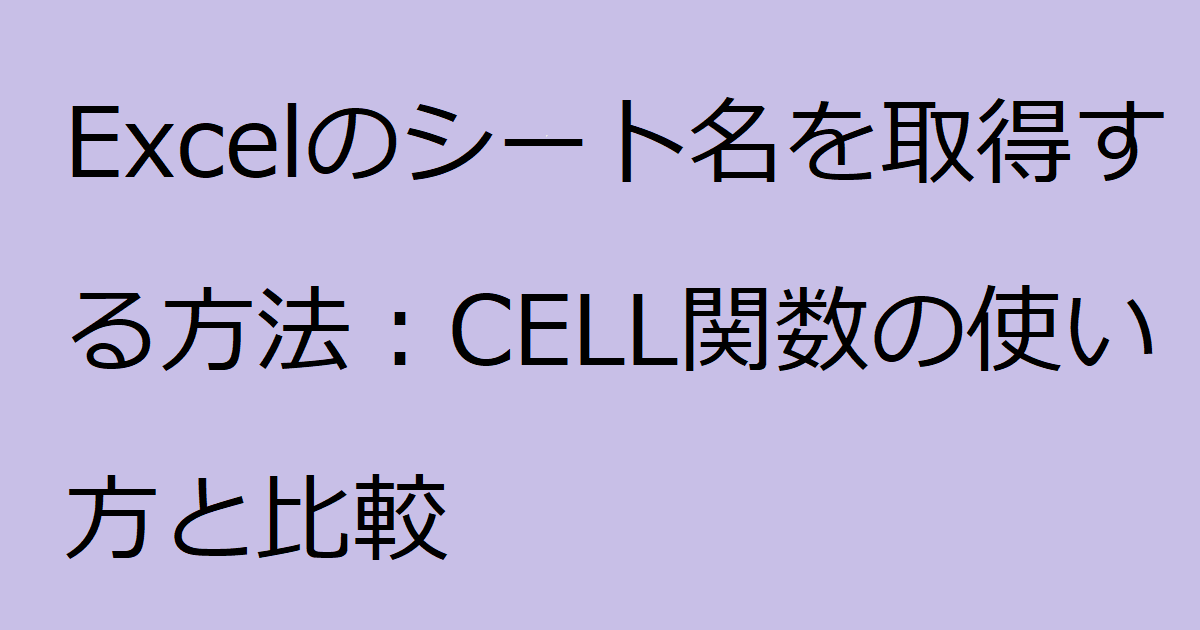
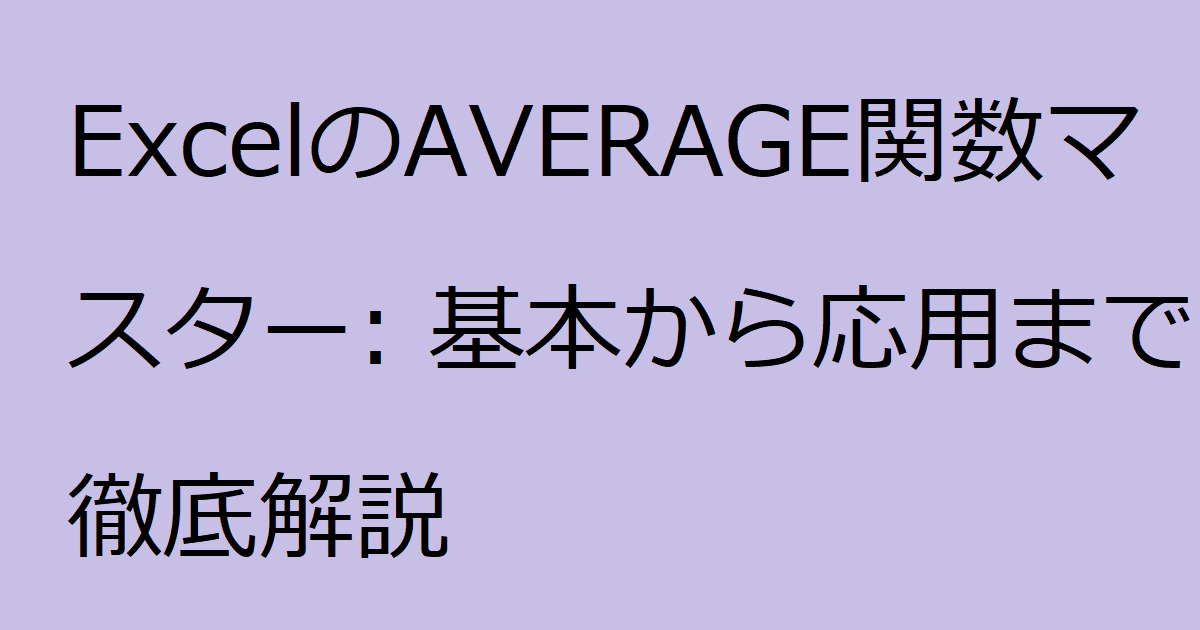

コメント